Você sabia que o existe um recursos chamado modo confidencial do Gmail que permite enviar e-mails que se autodestroem? Isso mesmo! É uma forma de manter suas mensagens seguras e privadas, especialmente se elas contêm informações sensíveis, como números de conta ou CPF.
Neste post, eu vamos aprender como utilizar essa função.
Índice
O que é o modo confidencial do Gmail?
Segundo a wiki do próprio Gmail descreve o modo confidencial como:
Envie mensagens e anexos com o modo confidencial do Gmail para impedir que informações sigilosas sejam acessadas sem autorização. Use esse modo confidencial para definir uma data de validade para as mensagens ou revogar o acesso a qualquer momento. Os destinatários da mensagem confidencial não podem encaminhar, copiar, imprimir nem fazer o download dela.
Fonte Ajuda do Gmail – https://support.google.com/mail/answer/7674059?hl=pt-BR&co=GENIE.Platform%3DDesktop
Quando se trata de proteger informações pessoais sensíveis, como dados bancários ou informações de identificação pessoal, a preocupação com a privacidade pode ser bastante elevada. É compreensível que muitas pessoas desejem que essas informações sejam mantidas privadas e confidenciais.
Felizmente, o Google entende essas preocupações e criou uma solução eficaz: o Modo Confidencial do Gmail. Esse recurso oferece a possibilidade de enviar um e-mail com prazo de validade, ou seja, ele se autodestruirá automaticamente após um determinado período de tempo. Isso é especialmente útil quando se lida com informações confidenciais que não devem permanecer na caixa de entrada do destinatário por um longo período.
Ao usar o Modo Confidencial, você pode configurar a data de expiração do e-mail e adicionar uma camada extra de segurança. Além disso, você pode definir outras opções de segurança, como exigir que o destinatário insira uma senha para acessar o e-mail ou até mesmo impedir que ele faça o download ou imprima o conteúdo.
Como ativar o modo confidencial no Gmail?
Antes de começar, certifique-se de que está logado na sua conta do Gmail. Em seguida, abra uma nova mensagem de e-mail e localize o botão “modo confidencial”. Ele se encontra na parte inferior da janela de redação do e-mail. Clique nele para ativar o recurso.
Quando estiver escrevendo um novo email basta clicar no “Botão Cadeado com com Relógio“
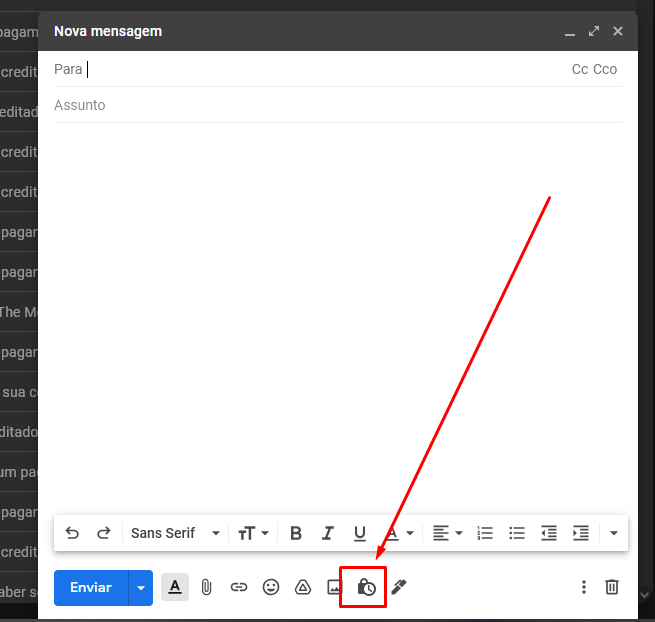
Uma nova janela será aberta, com algumas instruções para você seguir. Basicamente, o modo confidencial impede que os destinatários do e-mail encaminhem, copiem, imprimam ou baixem o conteúdo da mensagem. Isso garante que sua comunicação seja mais segura e eficiente.
Agora, você pode escolher a data de expiração da mensagem. Ela pode expirar em um dia, uma semana, um mês, três meses ou cinco anos. Escolha a opção que mais se adequa às suas necessidades.
Você também pode escolher se o destinatário precisará de uma senha para acessar o e-mail. Se optar por essa opção, você precisará fornecer o número de telefone da pessoa para que ela receba a senha via SMS.
Se escolher a opção “sem senha por SMS”, o destinatário receberá uma senha por e-mail, caso não utilize um e-mail do Gmail. Se a pessoa tiver uma conta do Gmail, ela poderá acessar o conteúdo sem senha.

É importante lembrar que o modo confidencial não impede que os destinatários tirem uma foto da mensagem ou tirem uma captura de tela. Também não protege contra programas mal-intencionados que possam copiar ou baixar a mensagem.
No entanto, a mensagem original não poderá ser compartilhada ou encaminhada.
Depois de escolher as opções que deseja, escreva o e-mail normalmente e envie. A mensagem será enviada com todas as configurações escolhidas, incluindo a data de expiração e a necessidade ou não de senha.
O modo confidencial é uma ótima opção para manter suas mensagens privadas e seguras. Se você precisa compartilhar informações sensíveis por e-mail, experimente essa função. É fácil de usar e pode evitar muitos problemas no futuro.
Este post foi inspirado no vídeo do canal “Onde eu Clico”, recomendo que conheçam é excelente.




0 comentários